
Bouton quantité personnalisé
Copie-colle ce code entre les balise <head> de ta page.
Ce style CSS supprime les flèches par défaut des champs de type "number" et les rend comme de simples zones de texte, pour un rendu plus uniforme et un contrôle total de la mise en forme.
Copie-colle ce code entre les balise <body> de ta page.
Ce script attend que la page soit chargée, puis repère tous les blocs portant la classe .quantity-wrapper. Dans chaque bloc, il récupère le champ numérique .qty-input et les boutons .qty-plus / .qty-minus. Au clic sur “+”, il convertit la valeur actuelle en nombre, l’incrémente de 1, puis déclenche un événement change. Au clic sur “–”, il décrémente la valeur si elle est supérieure au minimum défini, puis déclenche aussi change. Ainsi, il remplace les flèches natives du <input type="number"> par des boutons personnalisés pour gérer la quantité.
Structure ton bouton quantité comme indiqué ci-dessous et personnalise-le à ta guise !
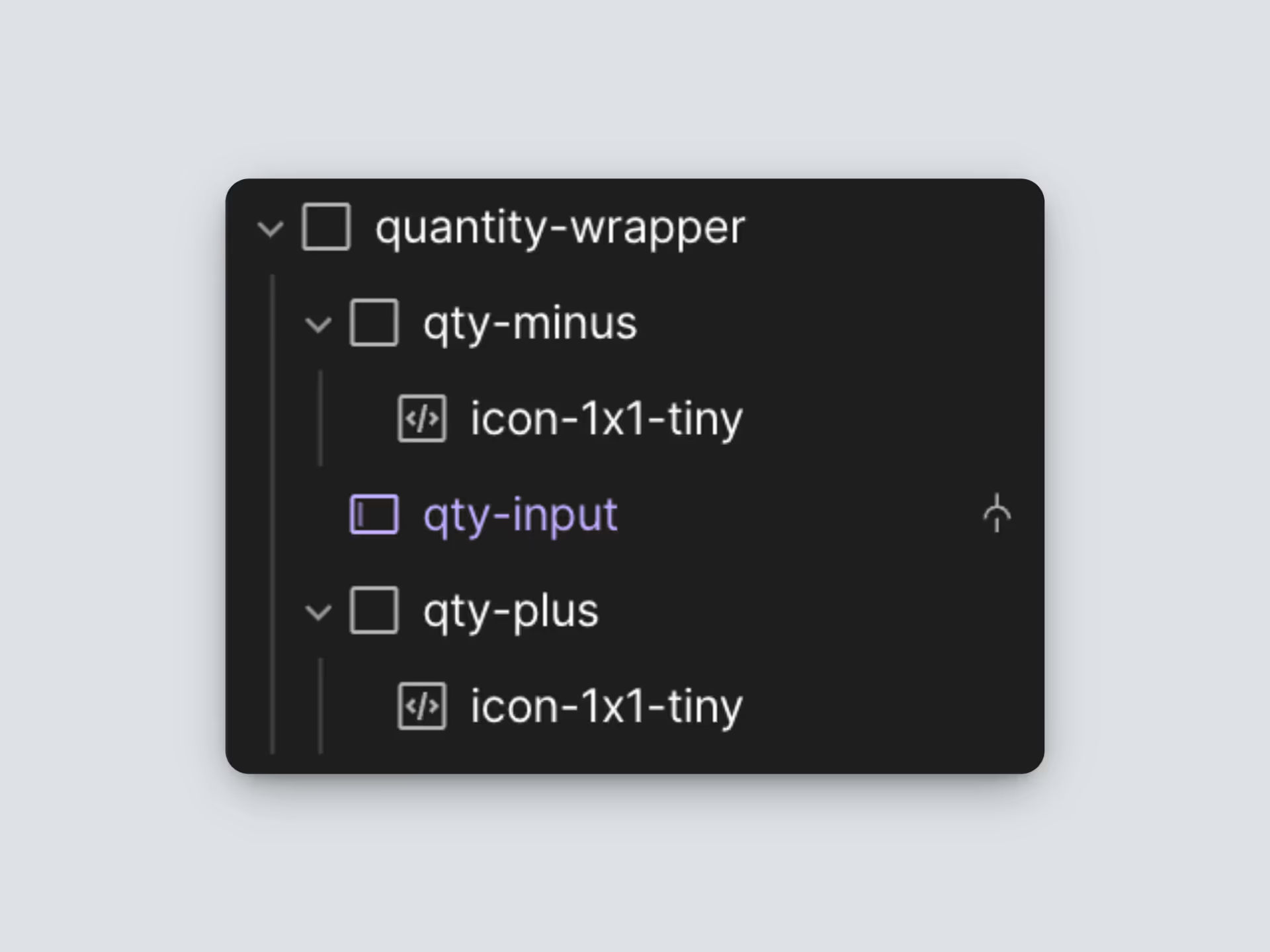
1. Ajoute une div avec la classe "quantity-wrapper"
2. Ajoute la classe "qty-input" sur le champ input type "number"
3. Ajoute la classe "qty-minus" sur l'élément pour soustraire "1" au champ input
4. Ajoute la classe "qty-plus" sur l'élément pour ajouter "1" au champ input
Plus de scripts ?

Ajoute un slider interactif sur ton site Webflow avec un effet Avant/Après
Ajoute un slider interactif sur ton site Webflow avec un effet Avant/Après

Crées une animation stylée pour tes transitions de page pour une navigation plus fluide !
Crées une animation stylée pour tes transitions de page pour une navigation plus fluide !
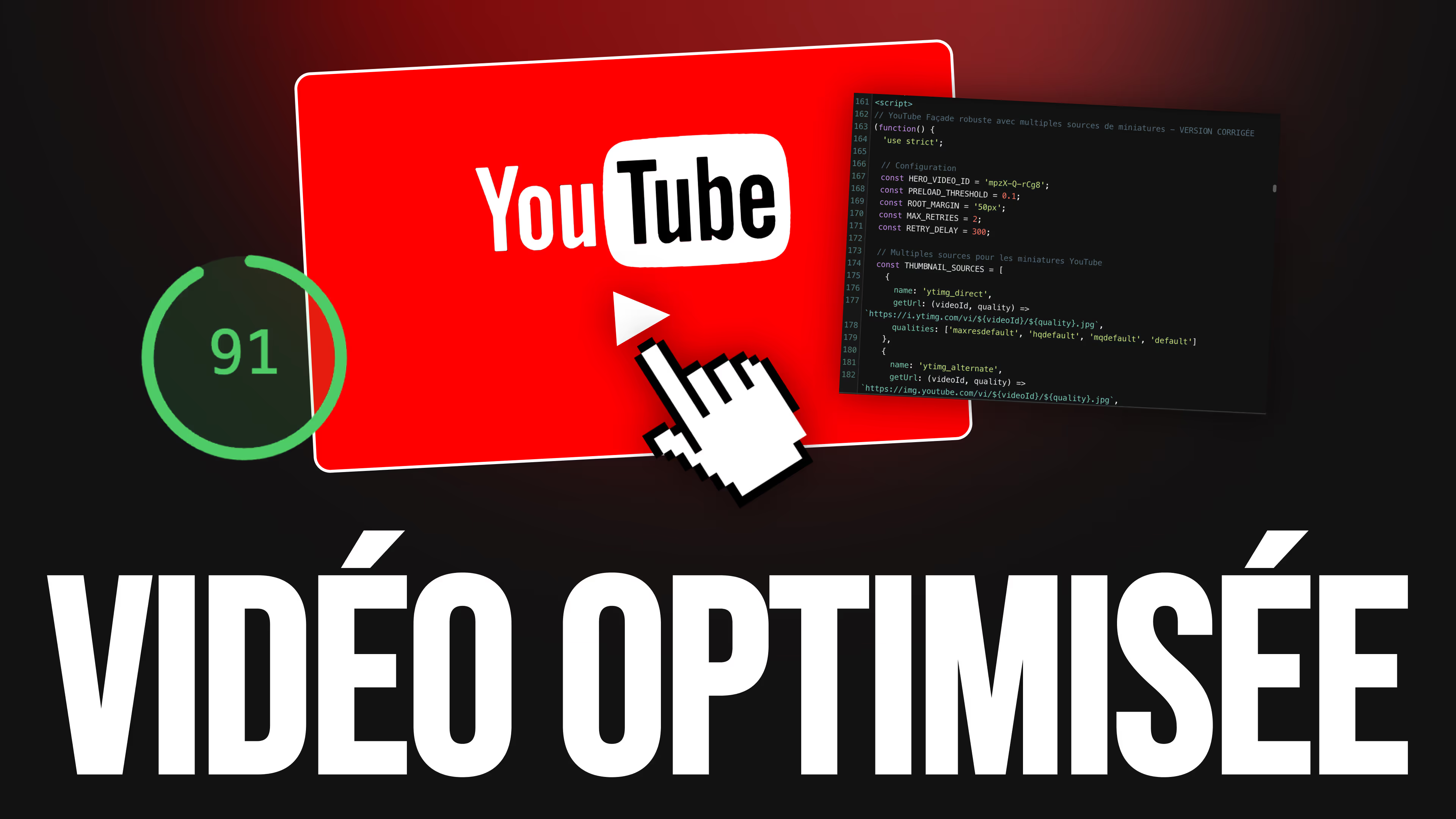
Marre de voir tes performances Page Speed Insight réduites à néant à cause d'une seule vidéo dans ta page ? Voici un script pour te permettre d'ajouter une vidéo sans impacter les performances !
Marre de voir tes performances Page Speed Insight réduites à néant à cause d'une seule vidéo dans ta page ? Voici un script pour te permettre d'ajouter une vidéo sans impacter les performances !







